אם אתה נתקל בבעיות עם קריסת OneDrive במחשב Windows 10 או 11 שלך, יש כמה דברים שאתה יכול לעשות כדי לתקן את הבעיה. ראשית, ודא שהגרסה העדכנית ביותר של OneDrive מותקנת אצלך. אתה יכול לעשות זאת על ידי ביקור ב-Microsoft Store או ביקור באתר OneDrive. אם אתה עדיין נתקל בבעיות, נסה להפעיל מחדש את המחשב. אם זה לא עובד, אתה יכול לנסות לאפס את לקוח הסנכרון של OneDrive. אם אתה עדיין נתקל בבעיות, תוכל לפנות לתמיכה של Microsoft לקבלת עזרה.
אם OneDrive ממשיך להתרסק ב-Windows 11/10 שלך מערכת, הפתרונות הניתנים במאמר זה יעזרו לך לפתור בעיה זו. לאחר הגדרת OneDrive במחשב שלך, תיקיה נוצרת אוטומטית בכונן שתבחר. אתה יכול לגשת לכל קבצי OneDrive שלך על ידי פתיחת תיקיה זו. אבל אם OneDrive ממשיך להתרסק, אינך יכול לגשת לקבצים שלך במחשב, מה שיכול להיות מאוד מתסכל. לפעמים נוצרות בעיות בגלל טעות קלה. לפיכך, הפעלה מחדש של מחשב Windows שלך עוזרת ברוב המקרים. אבל לפי המשתמשים המושפעים, הבעיה נמשכת גם לאחר אתחולים מרובים.
חלונות gpmc 10

האם OneDrive יכול לגרום לבעיות?
OneDrive הוא מוצר של Microsoft המעניק לך עד 5 GB של אחסון ענן בחינם. תקבל את שטח האחסון החינמי הזה באופן אוטומטי לאחר שתיצור חשבון Microsoft. מכיוון שמדובר במוצר של מיקרוסופט, הוא תואם לחלוטין ל-Windows 11/10 ואינו גורם לבעיות. עם זאת, במקרים מסוימים, אתה עלול להיתקל בבעיות עם OneDrive. במקרים כאלה, אתה יכול להשתמש בשיטות שונות לפתרון בעיות כדי לפתור את הבעיה.
OneDrive ממשיך להתרסק ב-Windows 11/10
אם OneDrive ממשיך להתרסק ב-Windows 11/10 , השתמש בתיקונים הבאים כדי לפתור את הבעיה.
- חפש את Windows Update או הסר את התקנת Windows Update העדכנית ביותר.
- פתרון בעיות במצב אתחול נקי
- השבת וקשר מחדש את OneDrive
- אפס את OneDrive
- הסר את ההתקנה והתקן מחדש את OneDrive
הסברנו את כל התיקונים הללו בפירוט להלן.
1] חפש את Windows Update או הסר את התקנת Windows Update העדכנית ביותר.
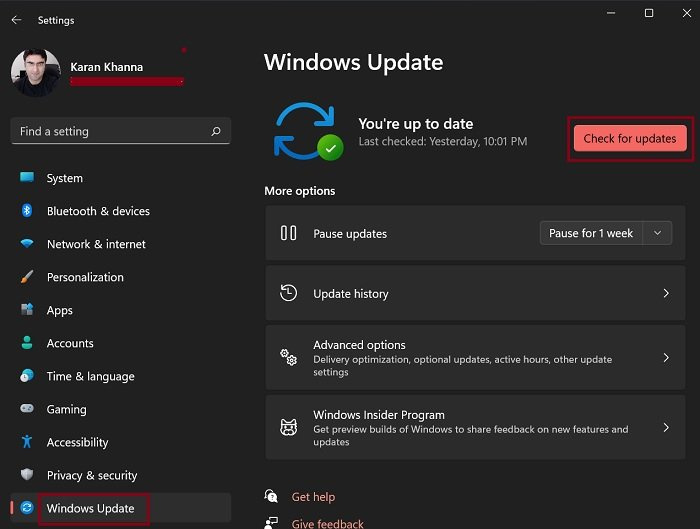
בנוסף להוספת תיקוני אבטחה, עדכוני Windows גם מתקנים באגים שדווחו על ידי משתמשים. לכן, אנו ממליצים לבדוק אם קיימים עדכוני Windows ולהתקין אותם אם זמין. כדי לעשות זאת, פתח את הגדרות Windows 11/10 ועבור לדף Windows Update.
היו מקרים שבהם משתמשים נתקלו בבעיות לאחר התקנת עדכון מסוים של Windows. אם Windows Update גורם לבעיות, משתמשים יכולים לבטל את השינויים על ידי הסרת ההתקנה שלו. אם זה המקרה אצלך, הסרת ההתקנה של עדכון Windows האחרון תפתור את הבעיה.
קונסולת הניהול של מיקרוסופט
2] פתרון בעיות במצב אתחול נקי
אם OneDrive קורס באופן בלתי צפוי עקב תוכנית או שירות מפריעים, אתה יכול לתקן את הבעיה במצב אתחול נקי. עם אתחול נקי, Windows מתחיל עם שירותי ליבה של מיקרוסופט בלבד, ושאר שירותי הצד השלישי ותוכניות האתחול נשארים מושבתים.
הפעל את המחשב במצב אתחול נקי וראה אם OneDrive קורס הפעם או לא. אם OneDrive קורס במצב אתחול נקי, הבעיה נמצאת במקום אחר. אבל אם הבעיה לא נמשכת במצב אתחול נקי, תוכנית או שירות של צד שלישי מתנגשים עם OneDrive וגורמים לו לקרוס.
כדי לזהות את האשם, הפעל את כל יישומי האתחול והפעל מחדש את המערכת שלך. כעת ראה אם OneDrive קורס. אם כן, התחל להשבית יישומי אתחול בזה אחר זה והפעל מחדש את המחשב בכל פעם שאתה משבית יישום. לאחר הפעלה מחדש של המחשב, בדוק אם הבעיה עדיין קיימת. בדרך זו, אתה יכול לזהות את ההפעלה האוטומטית של תוכנית האשם. ברגע שתמצא אותו, מחק אותו.
כיצד להסיר את ההתקנה של
חזור על אותו תהליך כדי למצוא את שירות הצד השלישי המתנגש. לאחר שתמצא אותו, השבת אותו לצמיתות באמצעות מנהל השירות של Windows.
3] נתק וקשר מחדש את OneDrive
אם הבעיה נמשכת, אנו מציעים שתשנה את המיקום של תיקיית OneDrive. לשם כך, עליך לנתק אותו מהמחשב ולהפעיל את ההגדרה שוב. השלבים הבאים יראו לך כיצד לעשות זאת:
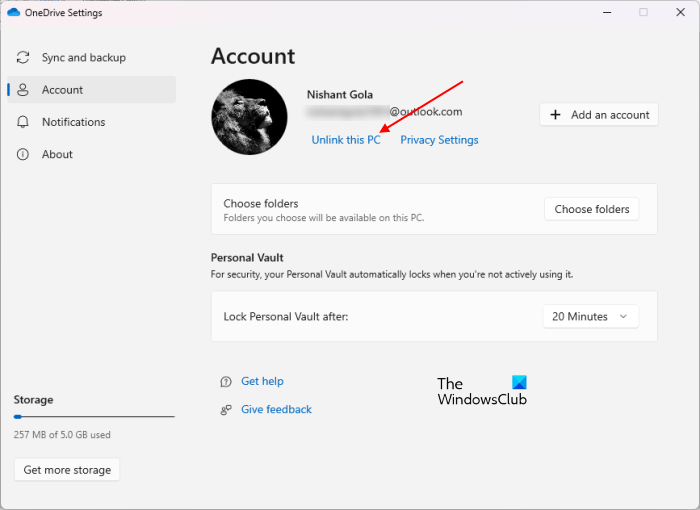
- לחץ על סמל OneDrive בצד ימין של שורת המשימות.
- לחץ על סמל גלגל השיניים בפינה השמאלית העליונה ובחר הגדרות .
- בחר חשבון ולחץ כבה את המחשב הזה .
- נְקִישָׁה אין גישה לחשבון בחלון האישור.
לאחר השלמת השלבים לעיל, תראה קו אלכסוני בענן OneDrive. לחץ עליו כדי להתחיל שוב את התקנת OneDrive ובצע את השלבים הבאים:
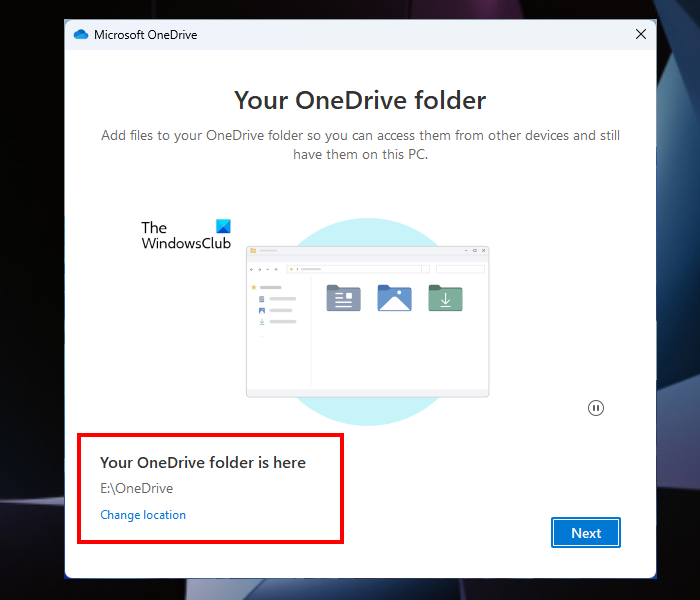
לא יכול להפעיל את Microsoft Outlook אינו יכול לפתוח את חלון Outlook 2013
- הזן את כתובת הדוא'ל של חשבון Microsoft שלך ולחץ להיכנס .
- הכנס את הסיסמה שלך.
- לחץ על שנה מיקום קישור למטה משמאל.
- בחר תיקיה אחרת ולחץ הַבָּא .
- נְקִישָׁה השתמש בתיקייה זו בחלון האישור.
עכשיו תראה אם הבעיה נמשכת.
4] אפס את OneDrive
אם OneDrive עדיין קורס, אפס את OneDrive. פעולה זו מתקנת בעיות של OneDrive ברוב המקרים. לפיכך, איפוס OneDrive יכול גם לסייע בפתרון בעיות קריסה.
5] הסר את ההתקנה והתקן מחדש את OneDrive.
אם אף אחד מהתיקונים לעיל לא פתר את הבעיה, הסר את ההתקנה של OneDrive מהמערכת שלך והתקן את הגרסה האחרונה שלו. אתה יכול להוריד את הגרסה האחרונה של OneDrive מהאתר הרשמי של Microsoft.
אני מקווה שהפתרונות שסופקו כאן עזרו לך לפתור את הבעיה.
כיצד אוכל לתקן בעיות עם OneDrive?
OneDrive מציג קודי שגיאה שונים במצבים שונים. גם הפתרונות לקודי השגיאה הללו שונים. לכל קוד שגיאה של OneDrive יש משמעות שונה וסיבה אחרת. לפיכך, על ידי הכרת הגורם לקוד השגיאה, אתה יכול לתקן קודי שגיאה ובעיות של OneDrive.
קרא עוד : שגיאה בלתי צפויה מונעת את העתקת הקובץ.















